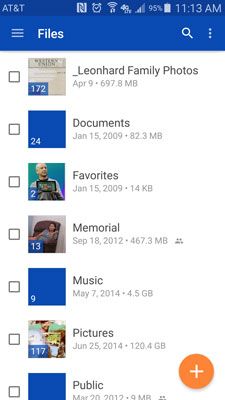Cómo configurar una cuenta de onedrive en Windows 10
Si inicias sesión en Windows 10 con una cuenta de Microsoft, Explorador de archivos se ceba automáticamente para empatar en su cuenta onedrive, utilizando el mismo ID de cuenta de Microsoft y contraseña que utiliza para iniciar sesión.
Pero si usted está utilizando una cuenta local, la vida no es tan simple. Usted debe crear una cuenta de Microsoft o inicia sesión para una cuenta de Microsoft existente (y por lo tanto una cuenta onedrive existente) cuando intenta entrar en onedrive. Aquí está la manera de inscribirse para una cuenta. ¡Tienes que hacerlo sólo una vez.
Haga clic en Inicio, Explorador de archivos.
Usted ve Explorador de archivos, como se muestra.
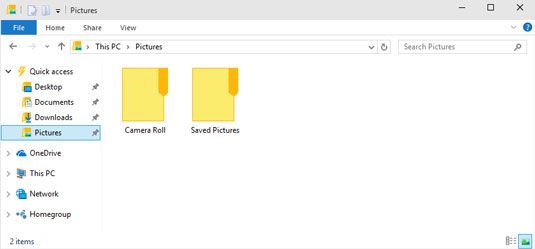 Un explorador de archivos limpios en una cuenta local.
Un explorador de archivos limpios en una cuenta local.A la izquierda, haga clic en onedrive.
Usted recibe una pantalla de bienvenida a salpicaduras onedrive.
Haga clic en Comenzar.
Onedrive tiene que inicie sesión con una cuenta de Microsoft.
Tenga en cuenta que debe tener una cuenta de Microsoft con el fin de utilizar onedrive. Que tiene sentido.
O inicia sesión con una cuenta de Microsoft existente o haga clic en el enlace para Inscríbete ahora.
Obtener una cuenta de Microsoft configurar.
Gorjeos onedrive y eructos y hace cambios en su Explorador de archivos, añadiendo algunos programas de "pegar" a ambos lados.
Cuando el instalador viene a tomar aire, le presentan con la imagen totalmente aburrida que se ve aquí.
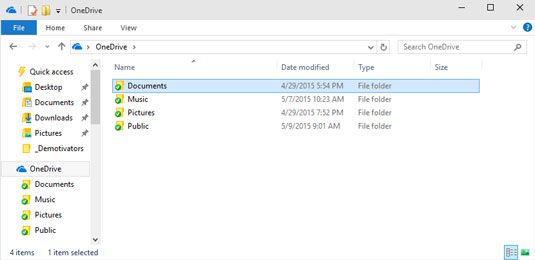 Una nueva cuenta onedrive, como se ve desde el Explorador de archivos.
Una nueva cuenta onedrive, como se ve desde el Explorador de archivos.Las cuatro carpetas - Documentos, Música, Películas y públicas - en su carpeta onedrive línea aparecen por defecto. Esas son las cuatro carpetas que Microsoft prepara para usted en la nube. De muestra la pantalla, se puede añadir un archivo a cualquiera de las carpetas, y después de añadir archivos, puede borrar archivos o descargar cualquiera de ellos a su computadora con sólo arrastrar y soltar, la forma en que suele mover archivos. Si coloca un archivo en los Documentos, Música, Imágenes o carpetas, sólo se tiene acceso (a menos que cambie los permisos). Sin embargo, cualquier persona puede ver los archivos que se agregan a la carpeta pública.
Cierre el Explorador de archivos para dejar onedrive.
Aquí es cómo trabajar con archivos en onedrive cuando se accede a través de onedrive Explorador de archivos:
Si se queda para siempre en cuenta que el Explorador de archivos no puede mostrar todas las carpetas o archivos en onedrive, puede utilizar el Explorador de archivos para trabajar con onedrive exactamente de la misma manera que utilizaría cualquier carpeta en su computadora: copiar, mover, eliminar, renombrar , o en el trabajo con las carpetas o archivos o grupos de carpetas o archivos - todos ellos funcionan de la misma manera que lo harían si los archivos estaban viviendo en el equipo.
Cualquier cosa que usted puede hacer para archivos en cualquier lugar, se puede hacer dentro de la carpeta onedrive - siempre y cuando se utiliza el Explorador de archivos o una de las (muchas) aplicaciones, como las aplicaciones de Microsoft Office (ver la siguiente figura) que se comportan ellos mismos con onedrive.
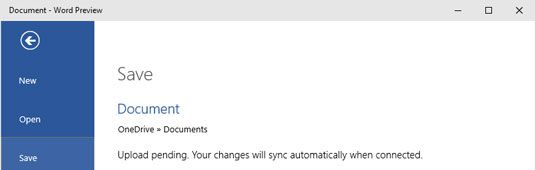
Por ejemplo:
Puede editar archivos, cambiar el nombre de ellos, copiar o mover un gran número de ellos. La carpeta onedrive en el Explorador de archivos es de lejos la forma más fácil de poner datos en onedrive y llevarlo a cabo.
Usted puede agregar las subcarpetas dentro de la carpeta onedrive, renombrarlos, borrarlos, mover archivos, y arrastrar y soltar archivos y carpetas dentro y fuera de la carpeta onedrive al contenido de su corazón.
Usted puede cambiar las propiedades del archivo (con una larga grifo o derecho; clic).
Puede imprimir archivos desde onedrive tal como lo haría con cualquier otro archivo en el Explorador de archivos.
Lo que hace que la carpeta onedrive en el Explorador de archivos único es que al arrastrar los archivos a la carpeta onedrive, esos archivos se copian en la nube. Si tiene otros ordenadores conectados a onedrive con la misma cuenta de Microsoft, esos otros ordenadores pueden o no pueden obtener copias de los archivos, pero todos ellos pueden acceder a los archivos y carpetas a través de un navegador web.
Se puede tomar un minuto o dos para cargar los archivos. Pero más o menos un retraso de poco eslinga, los archivos aparecen por todas partes, por arte de magia.
Así que si usted tiene otras computadoras (o tabletas o teléfonos) que desea sincronizar con el ordenador, ahora sería un buen momento para ir a esos otros ordenadores e instalar cualquier versión del programa onedrive es compatible con sus dispositivos. Recuerde que un programa onedrive está disponible para Windows (Vista, Windows 7 y Windows 8 solamente), Windows Phone 10 o posterior, Mac OS X y iOS (para iPad y iPhone). También hay una aplicación onedrive para los teléfonos Android y tabletas.